苹果电脑锁屏头像怎么换 苹果电脑如何改锁屏头像
更新时间:2022-08-16 08:09:53作者:xinxin
当用户在运行苹果电脑的时候,如果需要离开一段时间时,往往可以选择将苹果系统进行锁屏设置,可是对于苹果系统中锁屏界面上的默认账户头像,很多用户都不是很喜欢,因此就想要对其进行更改,那么苹果电脑锁屏头像怎么换呢?这里小编就来告诉大家苹果电脑改锁屏头像设置方法。
具体方法:
1、点独眠罩击距侨用户与群组
打开系统偏好设置,点击用户与群组。
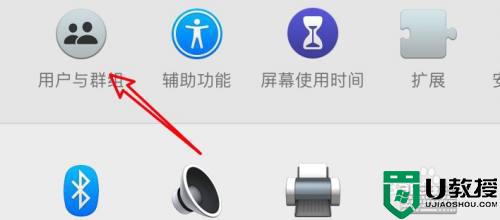
2、点击用户
点击左边的要更改的用户。
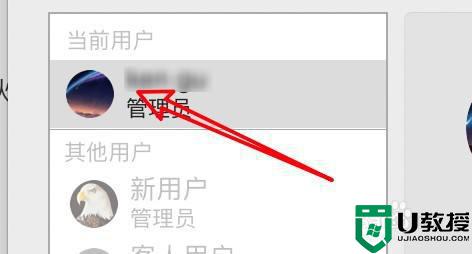
3、点吐凤击编辑
点击头像上的编辑选项。
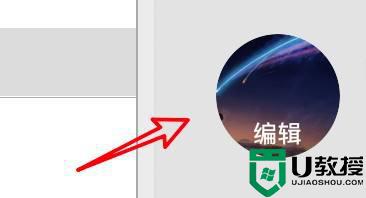
4、选择头像
选择一个新的头像,点击存储。
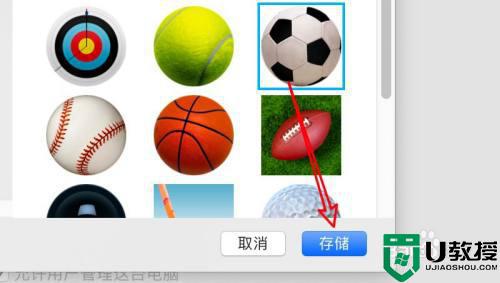
5、成功使用新头像
在锁屏页面到使用的是新头像了。

上述就是小编带来的苹果电脑改锁屏头像设置方法了,有需要的用户就可以根据小编的步骤进行操作了,希望能够对大家有所帮助。
苹果电脑锁屏头像怎么换 苹果电脑如何改锁屏头像相关教程
- 苹果电脑头像怎么改换
- 苹果电脑锁屏快捷键 苹果电脑怎么锁屏
- 苹果电脑怎么锁屏快捷键 苹果电脑如何锁屏快捷键设置
- 苹果笔记本摄像头黑屏如何处理 macbook摄像头黑屏的修复教程
- 苹果电脑截屏怎么截屏 苹果电脑如何截屏
- 苹果电脑截屏的三种方法 苹果电脑如何截屏
- 苹果电脑怎么设置熄灭屏幕时间 苹果电脑锁屏时间怎么调
- 苹果电脑怎么设置熄灭屏幕时间 苹果电脑锁屏时间怎么调
- 苹果电脑截屏的三种方法 苹果电脑如何截屏
- 苹果电脑如何切换双系统 苹果电脑windows怎么切换mac
- 5.6.3737 官方版
- 5.6.3737 官方版
- Win7安装声卡驱动还是没有声音怎么办 Win7声卡驱动怎么卸载重装
- Win7如何取消非活动时以透明状态显示语言栏 Win7取消透明状态方法
- Windows11怎么下载安装PowerToys Windows11安装PowerToys方法教程
- 如何用腾讯电脑管家进行指定位置杀毒图解

